Integración de datos de Gainsight
Breve descripción general
Usando el Centro de integración de datos, los datos de WalkMe Insights pueden transferirse a Gainsight y utilizarse en flujos de trabajo, informes y actividades. Estos datos se sincronizan cada 24 horas, a las 08:00 UTC.
Casos de uso
Integración saliente
Transfiere datos de WalkMe Insights a Gainsight, sincronizados diariamente, para crear flujos de trabajo, informes y actividades más avanzados.
- Mejora tu comprensión del comportamiento del usuario final.
- Proporciona respuestas a encuestas contextualmente inteligentes.
- Monitorear e identificar las señales de advertencia previas al abandono y las alertas que indican los usuarios finales que probablemente abandonen.
¿Cómo funciona?
La integración de Gainsight se basa en la integración de Salesforce. Utilizando la integración de Salesforce, puedes introducir los datos de Insights en objetos de Salesforce que Gainsight puede utilizar para mejorar la comprensión del comportamiento de los usuarios finales.
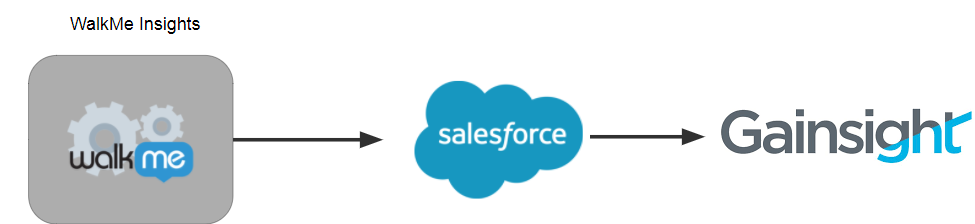
Durante el proceso de configuración, elegirás el objeto de Salesforce en el que introducir los datos y los datos que deseas introducir en Salesforce según un informe personalizado de Insights.
Si se encuentra una coincidencia entre el identificador único del informe personalizado (generalmente el correo electrónico o la GUI) y el identificador único del objeto de Salesforce (generalmente el correo electrónico), puedes enviar los datos que se encuentran en el informe de perspectivas a este objeto.
- Puedes sincronizar cualquier objeto de Salesforce
- Puedes sincronizar con ambos entornos de Salesforce: Entorno de pruebas y Producción.
Método de autenticación
Utilizamos el método de autorización de Salesforce OAuth 2.0 para obtener un token (que almacenamos) para el usuario final. Este acceso puede ser revocado en cualquier momento por el administrador de Salesforce o dentro del sistema desconectando la cuenta.
Requisitos
- Debes ser un administrador de Salesforce o ponerte en contacto con tu administrador para que añadas campos personalizados a los objetos de Salesforce de destino.
- Debes tener un usuario de Salesforce que tenga acceso de administrador de Salesforce o permisos para ModifyAllData para conceder a WalkMe acceso a la autorización de OAuth 2.0 para leer y actualizar los metadatos de los objetos de Salesforce (este acceso puede ser revocado por el administrador de Salesforce en cualquier momento).
La interfaz de usuario del Centro de integración de datos se encuentra en la consola de Insights en Integrations > Salesforce. A partir de aquí, el asistente de integración te guiará a través del proceso de configuración de una integración.
La URL explícita del módulo es https://insights.walkme.com/index.html#/salesforceIntegration.
Preparación para la integración
Paso 1: establece objetivos.
Decide qué objetivos empresariales deseas lograr. Algunos ejemplos de posibles casos de uso de la vida real incluyen los siguientes:
- Realiza un seguimiento de la incorporación de usuarios finales.
- Los usuarios finales que no completan la incorporación o se retrasan en la formación, generalmente adoptan el software más lentamente y lo utilizan de manera menos efectiva. Al utilizar el Centro de integración de datos, se mostrarán datos valiosos sobre la incorporación directamente en el CRM, lo que desencadenará discusiones semanales para compartir las mejores prácticas y agilizar la experiencia de incorporación.
- Proporciona reacciones de encuestas contextualmente inteligentes.
- Identifica a los usuarios finales que respondan favorablemente a las encuestas de NPS y que es probable que recomienden el producto. Identifica a los usuarios finales que responden negativamente a la intervención oportuna del servicio al cliente o configura Gainsight para que envíe automáticamente un correo electrónico invitándolos a compartir sus experiencias.
- Evitar la rotación / Probabilidad de convertir clientes potenciales
- La retención de clientes es el principal determinante del éxito de los equipos de Éxito del Cliente (CS). Las Perspectivas de WalkMe y la IA predictiva determinan y supervisan las señales de advertencia previas a la rotación (por ejemplo, no se utiliza el software en más de 30 días, tiempo de generación de valor anormalmente largo, imposibilidad de completar la incorporación, etc.) y activan automáticamente alertas que señalan a los usuarios finales que probablemente abandonen. Utilizando el Centro de integración de datos, los gerentes de CS ahora pueden ver estas alertas y puntos de datos de WalkMe directamente en la plataforma integrada, lo que les brinda una mejor oportunidad de salvar una cuenta en riesgo.
- Utiliza los datos para realizar ventas adicionales inteligentes.
- Los usuarios finales muy comprometidos que disfrutan de un valor significativo del software a menudo indican oportunidades de venta adicional. El Centro de integración de datos puede decirle a los equipos de CS de los clientes cuándo los usuarios finales utilizan con frecuencia funciones sujetas a límites de uso o con actualizaciones disponibles. Los equipos de CS también pueden ver si los usuarios finales han hecho Ha sido. leyendo sobre los planes de actualización en el sitio web del cliente. Utilizando estos datos, el CS puede generar informes que resalten a los usuarios con los que debe ponerse en contacto el equipo de ventas del cliente para impulsar las oportunidades de ventas adicionales.
Paso 2: identifica los datos pertinentes.
Determina qué datos de WalkMe Insights se deben enviar a Salesforce para lograr los objetivos elegidos.
Paso 3: en Salesforce, añade campos personalizados al objeto de Salesforce.
Esto solo puede ser hecho por tu administrador de Salesforce.
Nota: recomendamos utilizar el prefijo WalkMe_ para preceder cada uno de los campos personalizados de Salesforce.
Paso 4: prepara un informe personalizado de WalkMe.
Tendremos los siguientes informes disponibles para todos los clientes:
- Inicios de sesión: aumenta la adopción/encuentra oportunidades de venta: identificando la última fecha de inicio de sesión, la primera fecha de inicio de sesión y el número de inicios de sesión en los últimos 30 días.
- NPS: el Net Promoter Score (NPS) por usuario final indica la probabilidad de que estos recomienden tu producto.
- Tasa de finalización de la incorporación: garantiza una incorporación exitosa midiendo la tasa de finalización de la incorporación de los usuarios finales y la probabilidad de que los clientes adopten tu producto.
- TeachMe (si está activado para la cuenta): mira quién completa tus cursos y realiza un seguimiento de su progreso.
Si necesitas informes adicionales, ponte en contacto con tu Gerente de Cuentas. El informe adicional debe tener la etiqueta integrations_salesforce .
Integración
Paso 1: selecciona tu integración.
En la consola de Insights ( insights.walkme.com ), haz clic en WalkMe a Salesforce en el encabezado de Integraciones en la barra lateral izquierda.
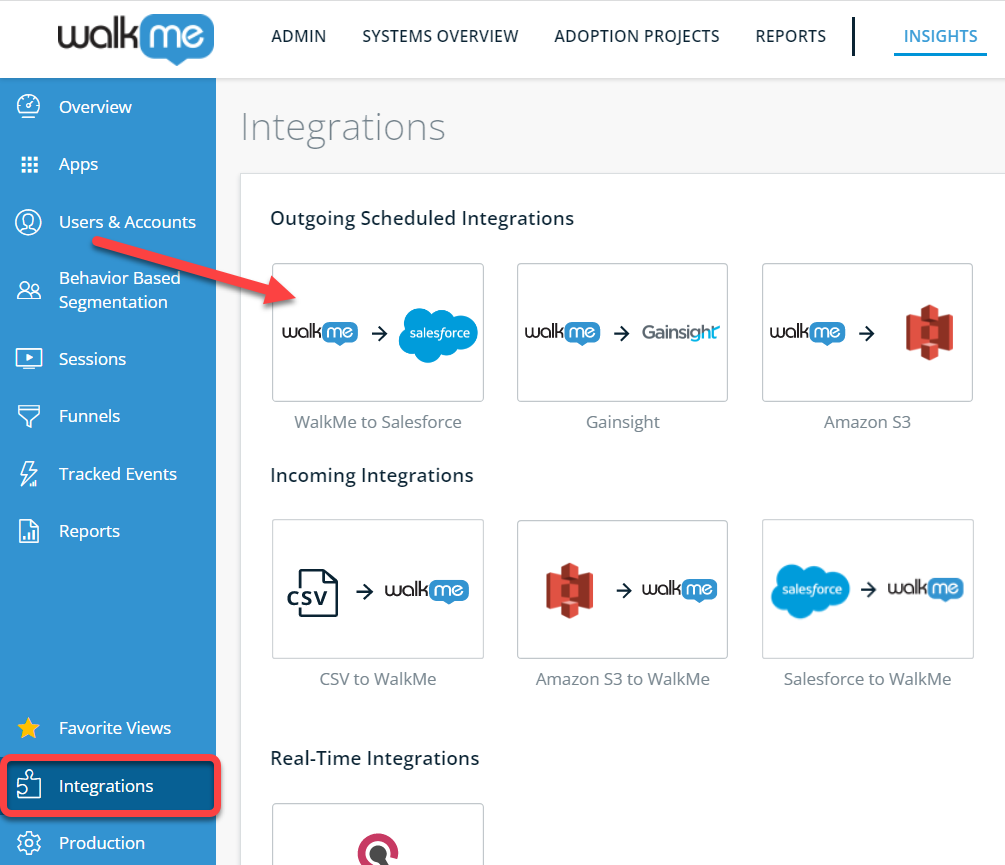
Paso 2: conecta el entorno.
Conecta tu primer entorno de Salesforce:
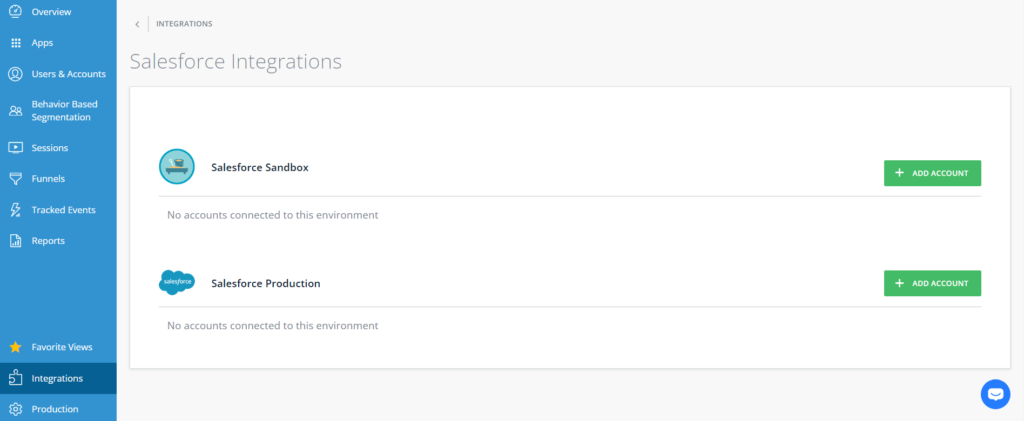
Haz clic en el botón + Añadir cuenta junto al entorno en el que deseas conectarte.
Se te transferirá a la pantalla de autenticación de Salesforce, donde darás permiso a WalkMe para enviar datos a esta cuenta utilizando el proceso de autorización OAuth 2.0.
Nota: asegúrate de iniciar sesión con un usuario de Salesforce que sea un administrador de Salesforce o que tenga ModifyAllData. permisos. De lo contrario, WalkMe no tendrá permiso para enviar datos a Salesforce.
Una vez que introduzcas el correo electrónico y la contraseña de tu cuenta, serás redirigido a la sección de integración de Salesforce de la consola de Insights.
Paso 3: crea la integración.
Inicia tu primera integración:
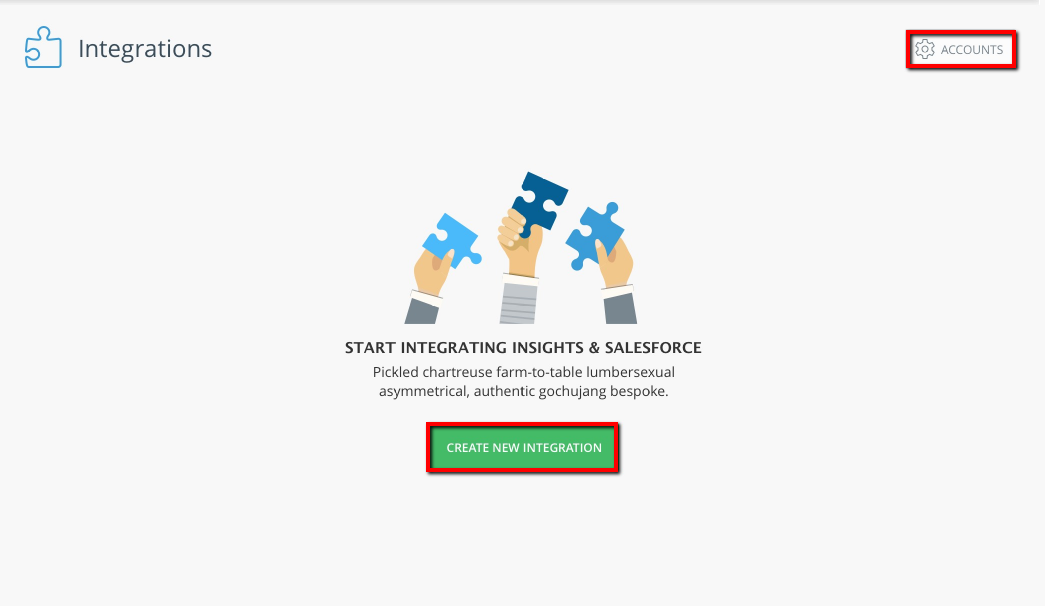
Haz clic en el botón CREAR NUEVA INTEGRACIÓN para iniciar el asistente de integración.
Nota: si deseas añadir otra cuenta (por ejemplo, para conectar también tu entorno de Sandbox o de producción), haz clic en el botón CUENTAS en la parte superior derecha de la pantalla.
Paso 4: selecciona un entorno en el asistente de integración.
Aquí elegirás entre los diferentes entornos de Salesforce conectados a WalkMe.
Puedes ver los detalles de la cuenta de Salesforce y elegir entre Sandbox y Producción (si ambos están conectados).
Nota: puedes seleccionar solo entre los entornos conectados (si solo se conecta un entorno, solo aparecerá ese).
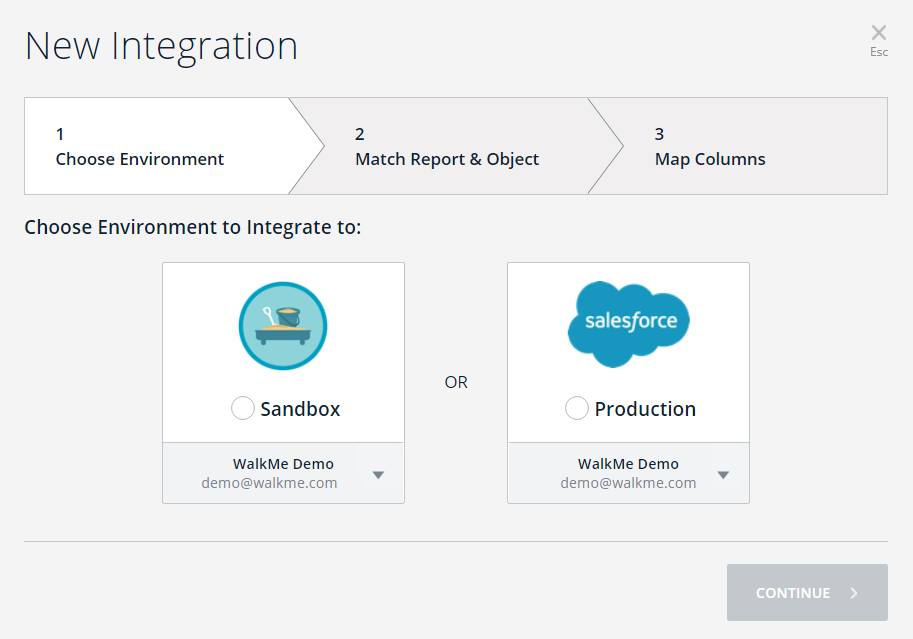
Paso 5: selecciona el informe de Insights y el objeto de Salesforce correspondiente en el Asistente de integración.
Aquí elegirás un informe de Insights y seleccionarás el objeto de Salesforce con el que se debe sincronizar.
-
- Elige la columna Insights Report: verás una lista desplegable que contiene los informes de Insights disponibles.
- Nota: solo los informes con la etiqueta integration_salesforce son visibles aquí.
- Elige la columna de objetos de Salesforce de destino: verás un menú desplegable que contiene los objetos de Salesforce disponibles extraídos de Salesforce (según el entorno que accede a los metadatos de Salesforce).
- Una vez que hayas seleccionado los elementos de ambos menús desplegables, selecciona los identificadores únicos (claves) de cada informe y combínalos con un identificador de objeto de Salesforce (generalmente un correo electrónico o una interfaz gráfica de usuario).
- Elige la columna Insights Report: verás una lista desplegable que contiene los informes de Insights disponibles.
- Nota: cada identificador de Salesforce solo se puede hacer coincidir con un identificador de informe único por integración.
-
- Columna de identificador único del informe de Insight: esta es la clave del informe para que coincida con un objeto de Salesforce.
- Columna de identificador único del objeto de Salesforce: este es el campo del objeto de Salesforce con el que se debe hacer coincidir la clave del informe.
- Haz clic en el botón Continuar para continuar.
- Haz clic en el botón Atrás si deseas volver a la pantalla 1.
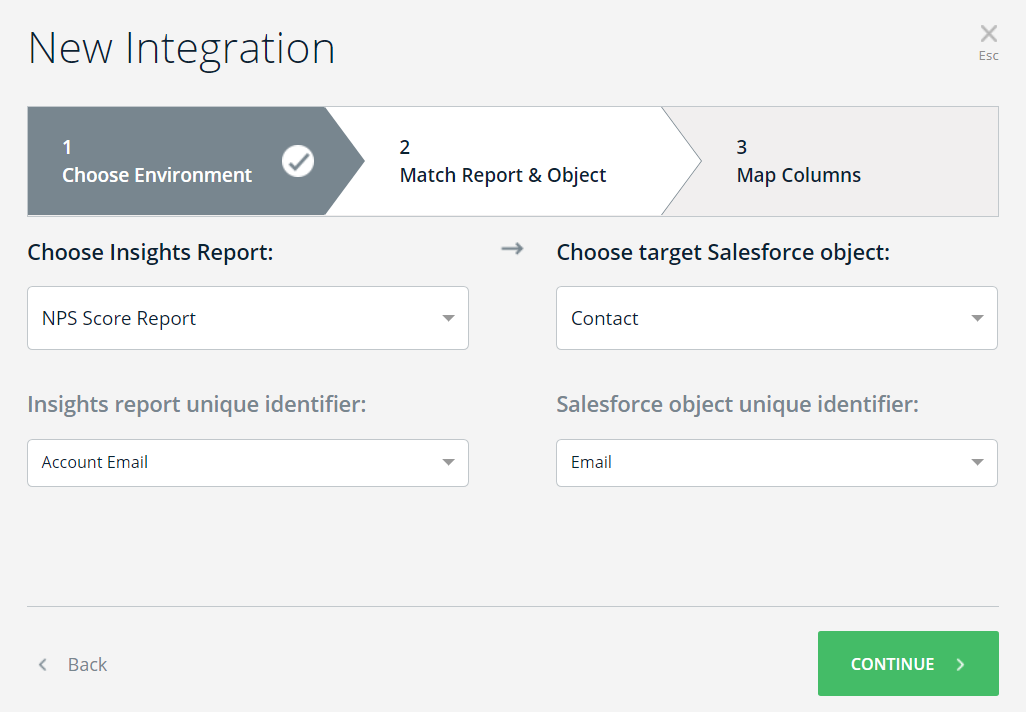
Paso 6: Asignar los campos para actualizar en el Asistente de integración.
Aquí decidirás qué datos se actualizarán en Salesforce.
Este mapeo proporciona al usuario final una interfaz de usuario que muestra qué datos del informe de origen se actualizan en el objeto de Salesforce:
- La columna del informe de Insights consta de todos los campos que se encuentran en el informe, incluido el campo clave seleccionado en la pantalla 2.
- La columna de objetos de Salesforce consta de todos los campos del objeto seleccionado que:
- No están ya en uso en la pantalla 2.
- Corresponde a las claves seleccionadas en la pantalla 2.
- Puedes hacer clic en AÑADIR COLUMNA para añadir otro mapeo de campos a los objetos.
- Al pasar el cursor sobre una fila, puedes hacer clic en el botón X para eliminar esa fila.
- Al completar una o más filas de mapeo, se activa el botón GUARDAR
- Haz clic en el botón Atrás si deseas volver a la pantalla 2.
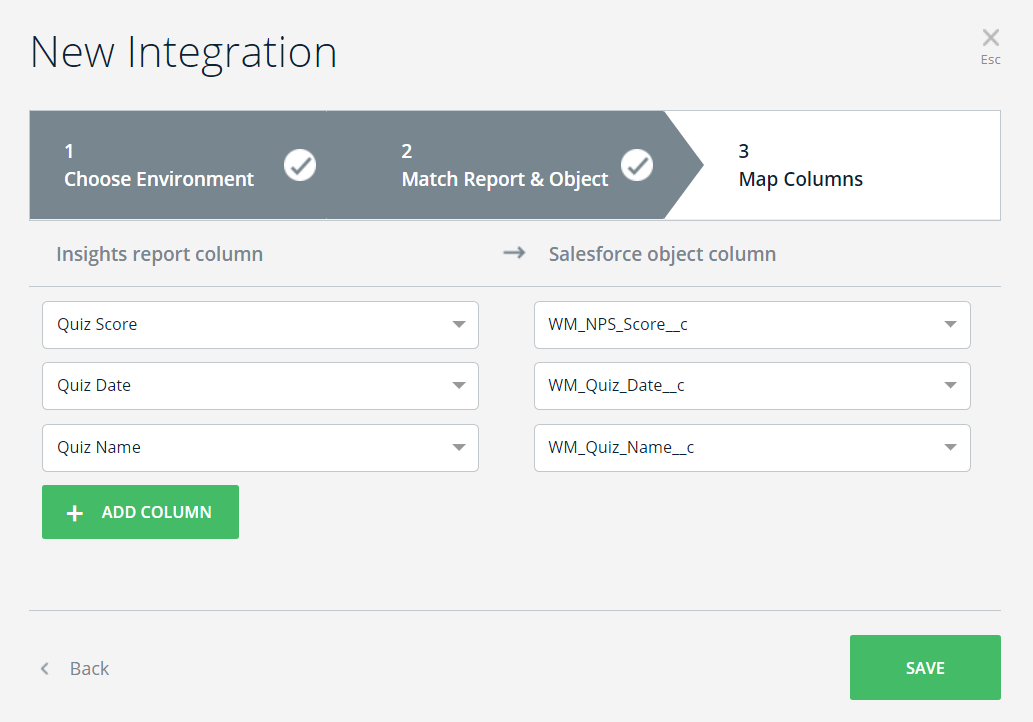
Paso 7: ejecuta la integración.
Pasa el cursor sobre la integración que acabas de crear y haz clic en los tres puntos de la derecha:

Se abrirá un menú. Haz clic en el Botón Ejecutar ahora.
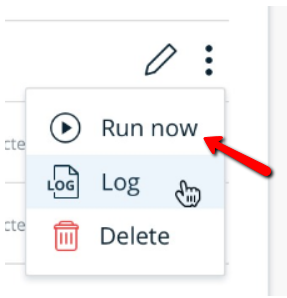
Esto ejecutará la integración e intentará enviar los datos relevantes a la cuenta asignada. Si todo se ejecuta correctamente, tanto el registro como la cuadrícula indicarán que la integración se ha completado con éxito.
Editar una integración existente
Cuando pasas el cursor sobre una integración específica en la consola de Insights, aparece el botón Editar.
Cuando el botón Editar Cuando se hace clic en el botón, se abre el asistente de integración, lo que te permite editar la integración. El asistente abrirá la pantalla 3 para permitirte editar fácilmente el mapeo.
Puedes navegar hacia atrás y hacia adelante entre las pantallas utilizando los encabezados y los botones.
Registros
Cada vez que se produce una sincronización, se produce un registro. El registro se puede encontrar haciendo clic en los tres puntos junto al icono del lápiz que aparece cuando se pasa el cursor sobre una integración en la sección de Integraciones de Insights:
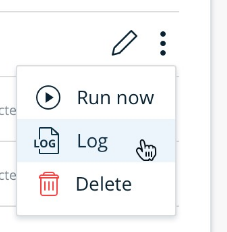
- Cuando haces clic en Registro, aparece una ventana superpuesta y puedes ver el historial de los envíos de datos realizados de WalkMe a Salesforce.
- El registro contiene el nombre del informe, el objeto de Salesforce de la integración y la siguiente información:
- Fecha de inicio: la fecha y hora de la ejecución en horas UTC.
- Tiempo de ejecución: la duración de la ejecución (Hora de finalización menos Hora de inicio).
- Estado: el estado de la ejecución: completada o fallida.
Puedes realizar estas acciones:
- Mostrar registro: al pasar el cursor, puedes ver el registro original con todos los detalles haciendo clic en el enlace Mostrar registro.
- Haz clic en el botón X para cerrar la ventana de superposición.
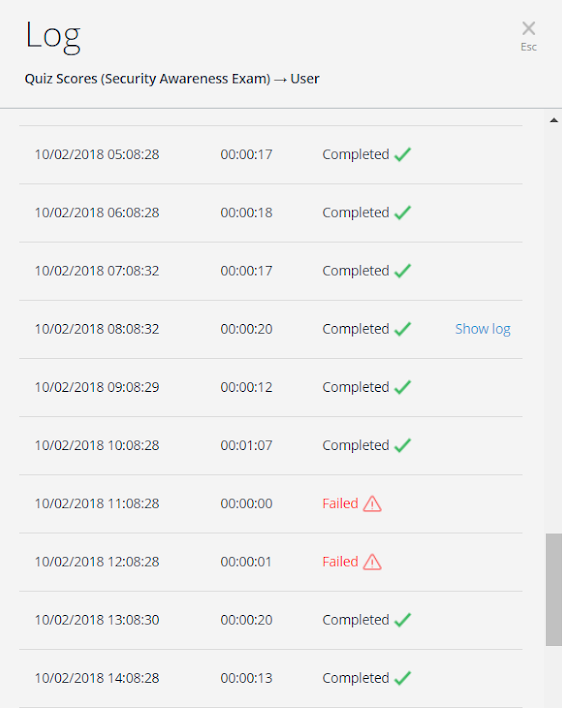
Ejemplo de extremo a extremo
Preparación para la integración
Paso 1: elige un objetivo empresarial.
Mi objetivo es identificar clientes potenciales que tengan más probabilidades que la media de convertirse de clientes gratuitos en clientes de pago. Para identificar tales clientes potenciales, quiero supervisar el uso de mi software por parte de mis clientes potenciales en el transcurso de un período de 30 días.
Paso 2: determina qué datos de WalkMe Insights enviar a Salesforce.
Necesito el número de inicios de sesión en los últimos 30 días.
También me gustaría saber la hora del primer y último inicio de sesión de los clientes potenciales para tener una mejor idea del uso que hacen mis clientes potenciales de mi sistema.
Paso 3: Añade campos personalizados al objeto de Salesforce.
Enviaré el siguiente correo electrónico a mi administrador de Salesforce:
Estimado administrador de Salesforce,
Tengo un objetivo empresarial que cumplir. Identifica los clientes potenciales que tienen más probabilidades que la media de convertirse de clientes gratuitos en clientes de pago. Con este fin, quiero supervisar el uso de mi software por parte de mis clientes potenciales en el transcurso de un período de 30 días.
Para ello, utilizamos un sistema llamado WalkMe que me permite obtener información sobre mis usuarios y obtener signos predictivos de clientes potenciales que tienen probabilidades de convertir.
Necesito tu ayuda para añadir los siguientes campos personalizados al Objeto de lead, tanto en el Sandbox como en los Entornos de producción:
Campo Etiqueta de campo WalkMe_First_Login Primer inicio de sesión WalkMe_Last_Login Último inicio de sesión WalkMe_Número_Inicios_sesión_últimos_30_días # Inicios de sesión en los últimos 30 días Atentamente,
Nombre
Paso 4: prepara un informe personalizado de WalkMe:
Tengo un informe preconfigurado para ello, llamado Revisión de inicios de sesión (no se necesita trabajo adicional).
Todo listo, y los campos se añadieron al objeto de Salesforce. ¡Ahora estoy listo para comenzar mi integración!
Integración
Paso 1: Voy a ir a https://insights.walkme.com/index.html#/salesforceIntegration)
Paso 2: conectaré mi cuenta de Sandbox.
- Nota: me conectaré con un usuario que tenga permisos ModifyAllData.
Puedo conectar mi cuenta de producción ahora o más tarde, como prefiera. Por lo general, conectaré la cuenta de producción después de haber probado la integración en mi cuenta de Sandbox y los resultados cumplan mis expectativas.
Paso 3: Crearé la integración.
- Para ello, haré clic en el botón + Nueva integración.
Paso 4: elegiré Entorno y Cuenta.
- Para ello, elegiré mi cuenta de Sandbox y haré clic en CONTINUAR.
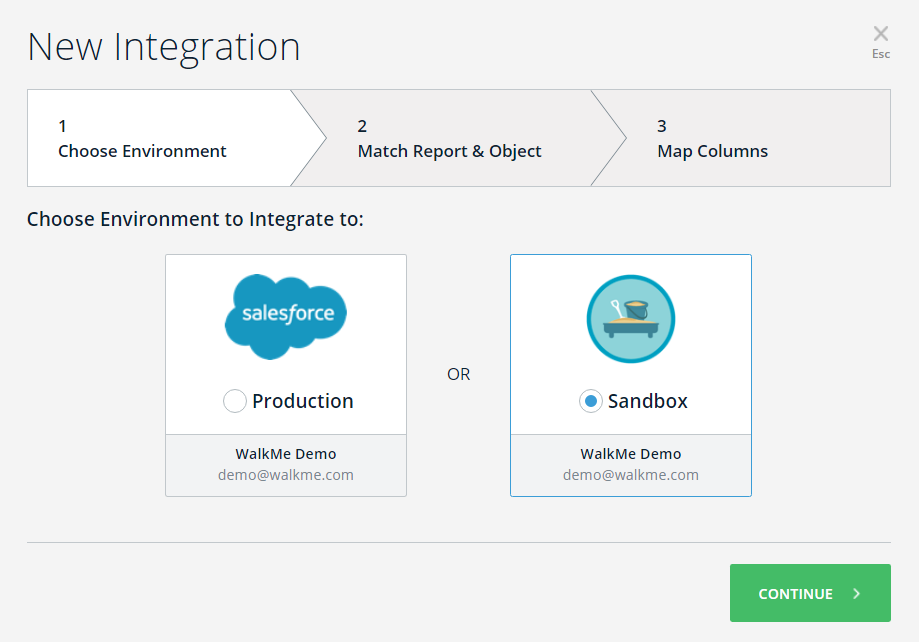
Paso 5: seleccionaré el informe de Insights y el objeto de Salesforce correspondiente en el asistente de integración.
- Para el informe de Insights: elegiré mi informe listo para usar llamado Revisión de inicios de sesión.
- Puedo ver qué columnas existen en el informe abriendo la lista bajo el identificador único de Insights.
- El identificador único de un usuario para este informe es el ID de usuario (elegido por defecto).
- Para el objeto de Salesforce de destino: elegiré Lead, ya que quiero enviar mis datos a este objeto.
- Puedo ver qué campos existen en este objeto abriendo la lista bajo el identificador único de Salesforce.
- El identificador único de un cliente potencial en este caso es su correo electrónico (elegido manualmente):
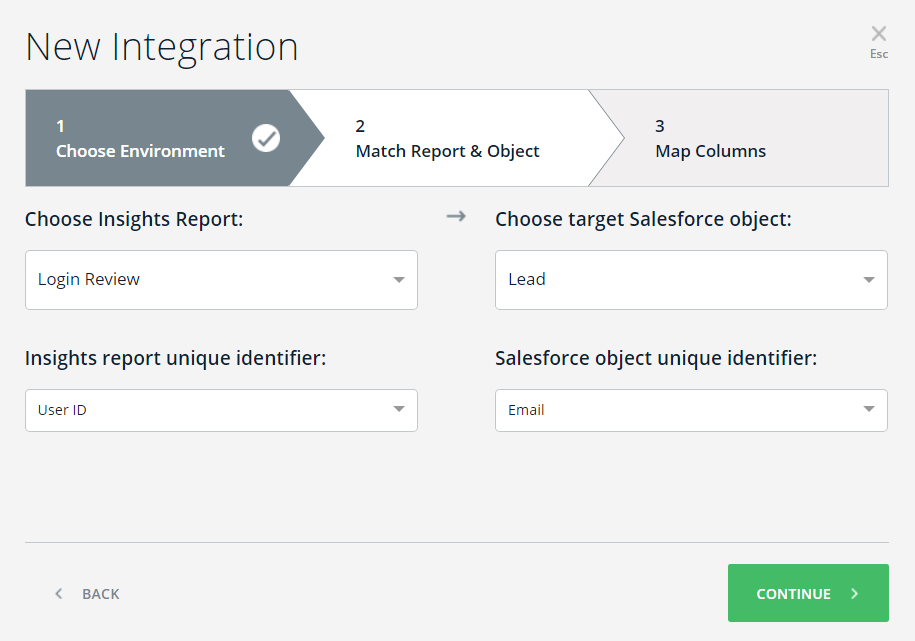
Paso 6: asignaré los campos que quiero actualizar al Objeto Prospecto.
- Para ello, hago coincidir las columnas del informe con los campos personalizados que he solicitado que se añadan al Objeto Prospecto (añadido por el administrador de Salesforce) y hago clic en GUARDAR:
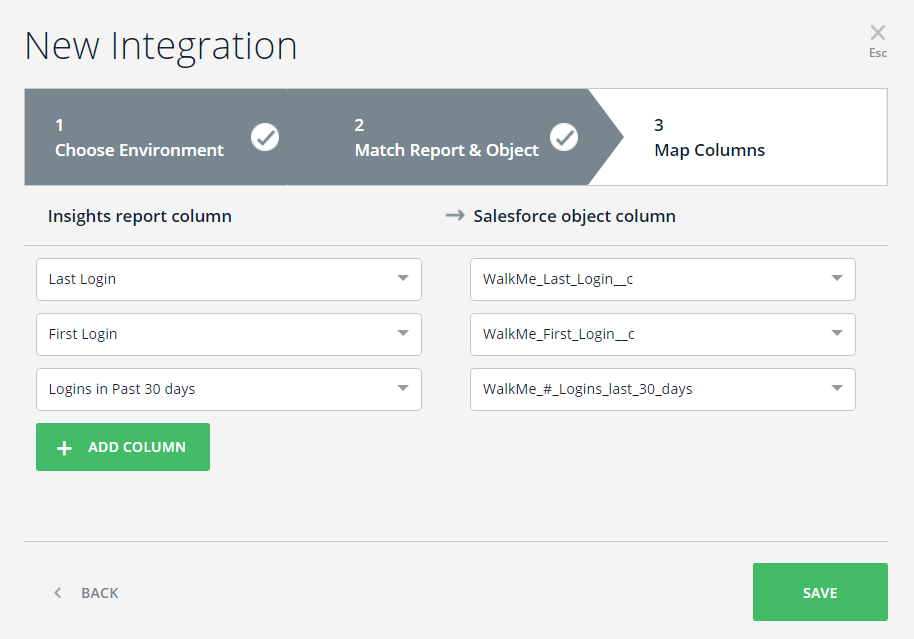
Se añadirá una nueva integración a mi lista de integraciones:

Paso 7: ¡Ahora ejecutaré mi integración!
- Haré esto haciendo clic en el botón Ejecutar ahora para ejecutar la integración e introducir los datos en mi Sandbox.

- Una vez que la integración termine su ejecución, aparecerá la columna Última ejecución que indicará si tuvo éxito o falló
- Si tiene éxito, espero ver estos campos en Salesforce Sandbox:

-
- Si la ejecución falla, seguiré estas instrucciones de registros de logs para averiguar por qué.
A partir de aquí, la integración se actualizará cada 24 horas y enviará los datos más actualizados a mis Objetos de Clientes Potenciales.
